NETGEAR路由器设置方法
1、首先给路由器上电,确保电脑能够成功和路由器连接
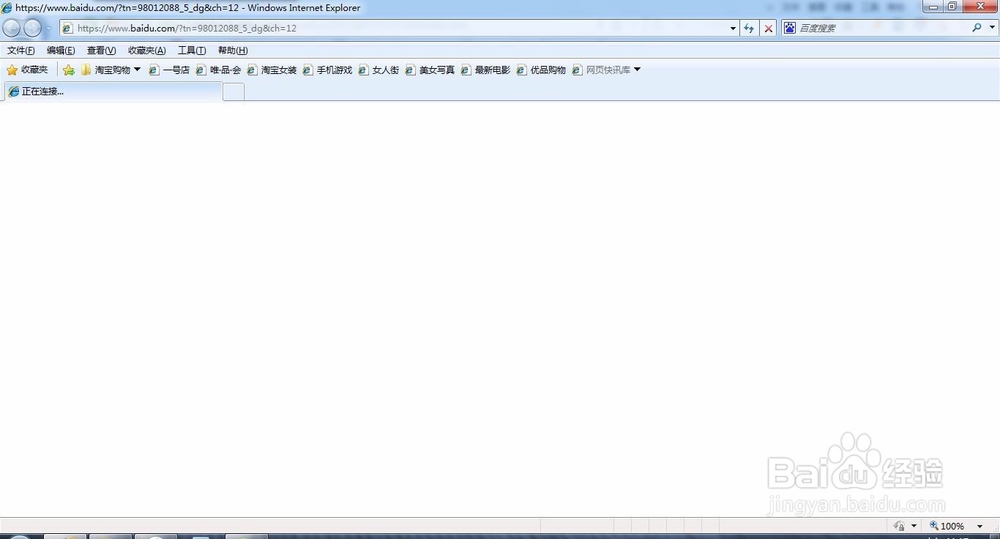
2、打开IE浏览器,在浏览器地址栏输入路由器地址“http://192.168.1.1”回车进行登录路由器
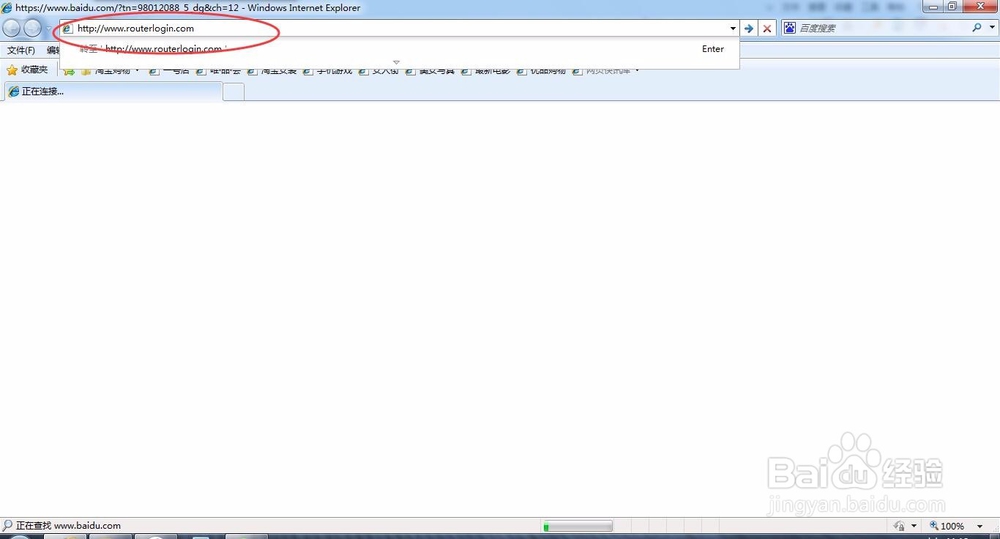
3、现在弹出了路由器的登录页面,输入用户名:admin密码: password
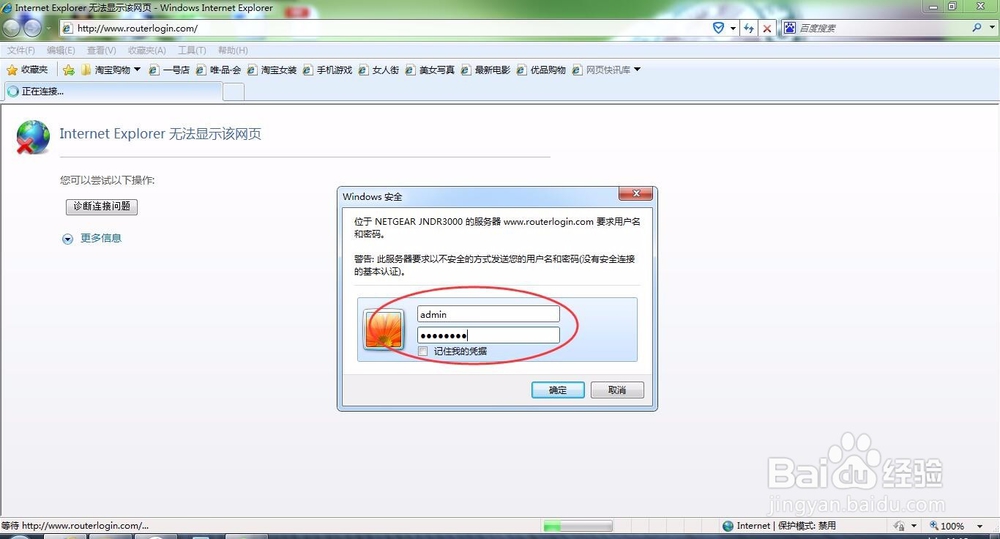
4、确认账号密码无误以后单击“确定”登录路由器
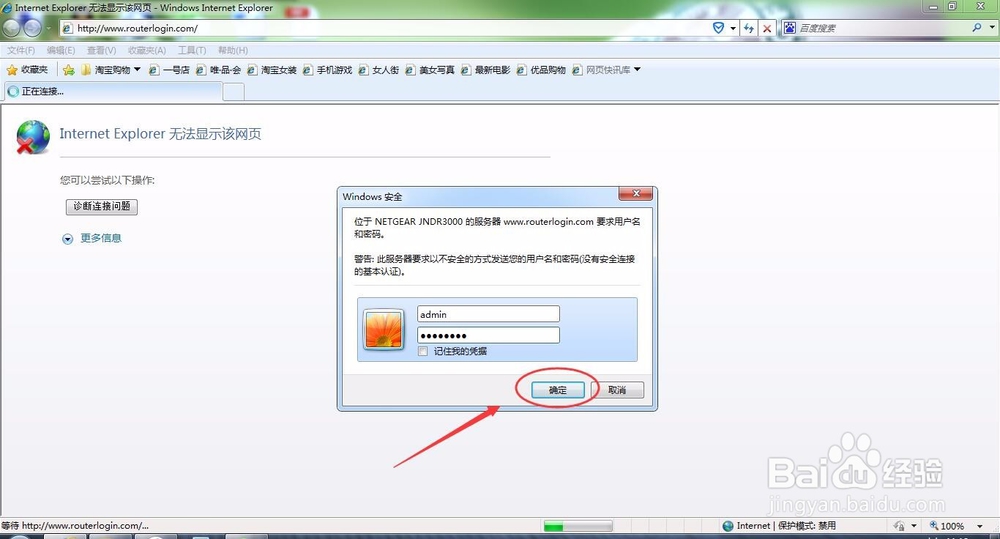
5、现在弹出一个提示窗口,系统提示是否要帮你设置该路由器,这里选择第二项就可以了,不需要,自己设置就可以了
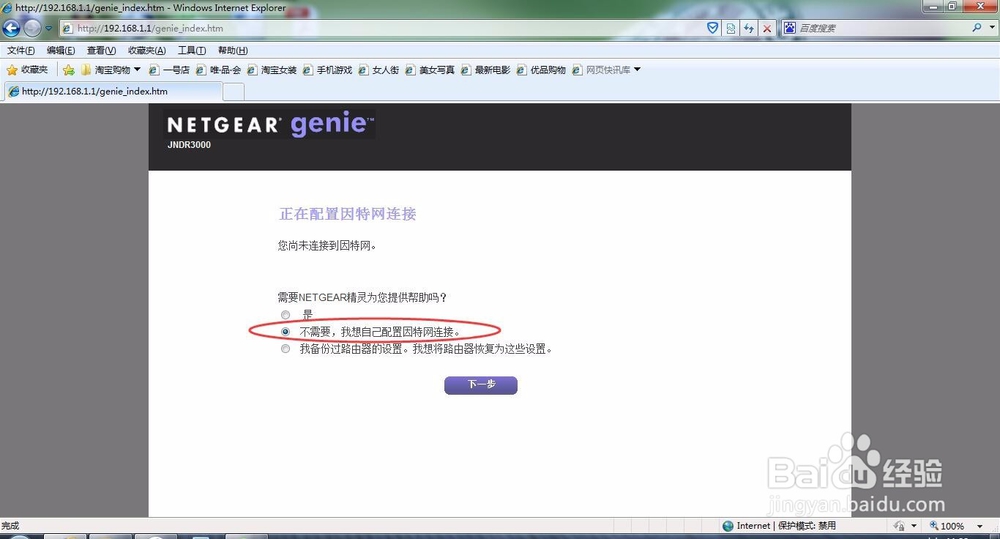
6、勾选完成,单击“下一步”就可以了
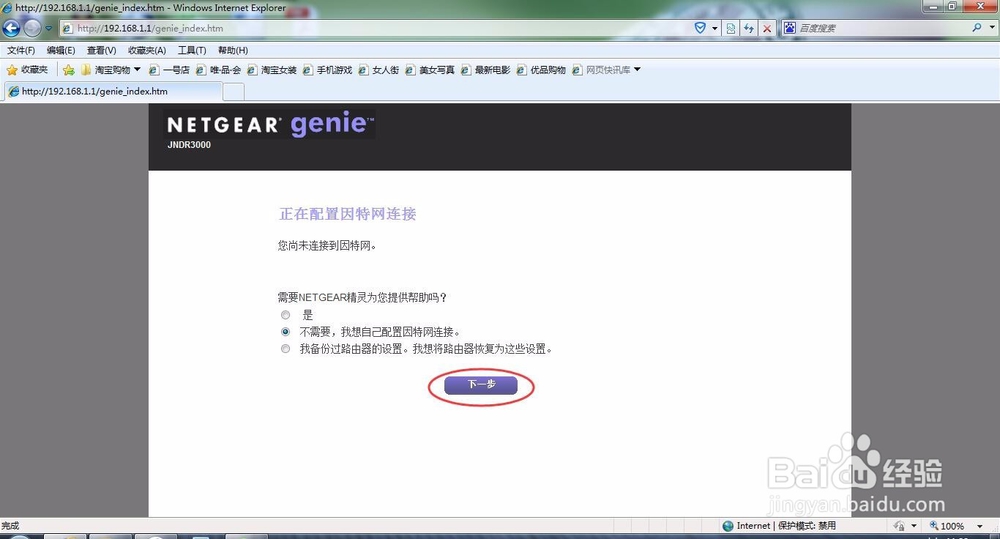
7、现在弹出一个提示窗口,不用管他,单击“确定”就可以了
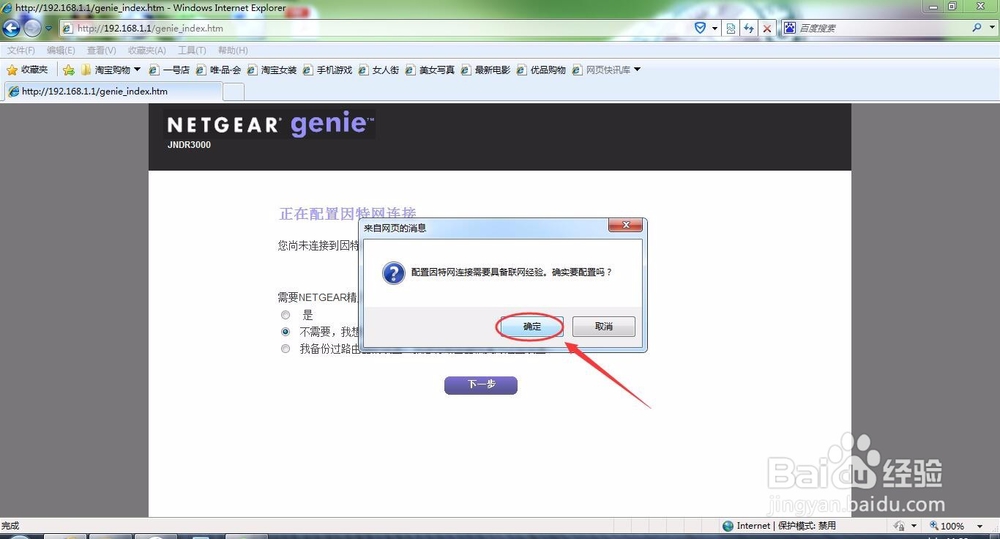
8、现在就成功的登录到路由器设置页面,这里单击“高级设置”去设置一下功能
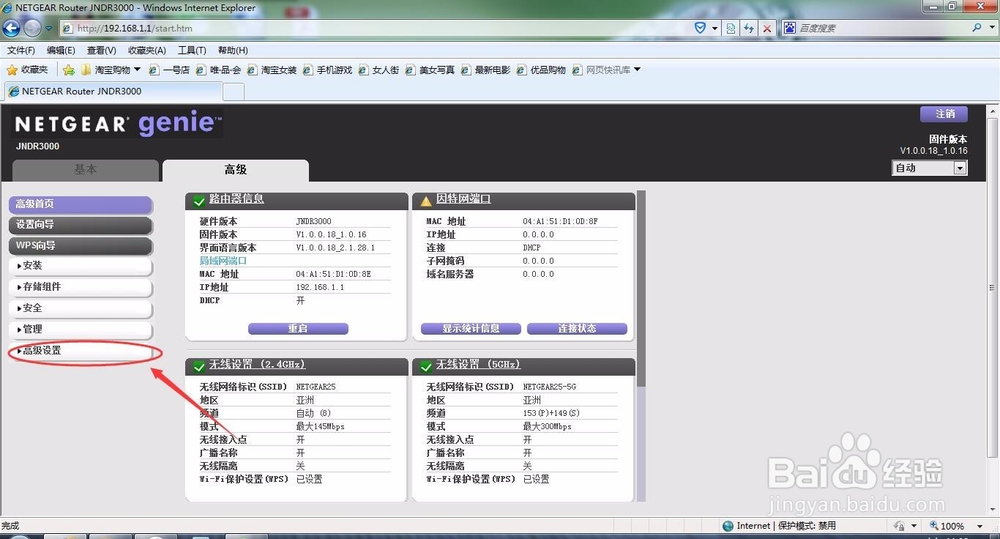
9、里面有个无线中继设置,点击打开设置页面

10、选择第一项启用该路由器的无线中继功能,进行无线连接,选择无线中继模式
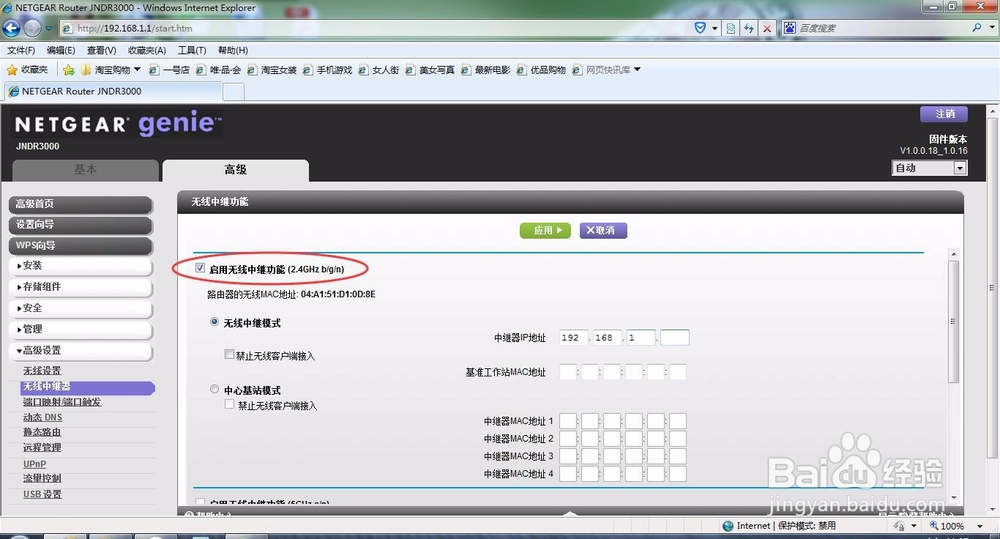
11、现在就可以在里面输入你要连接的设备的MAC地址了
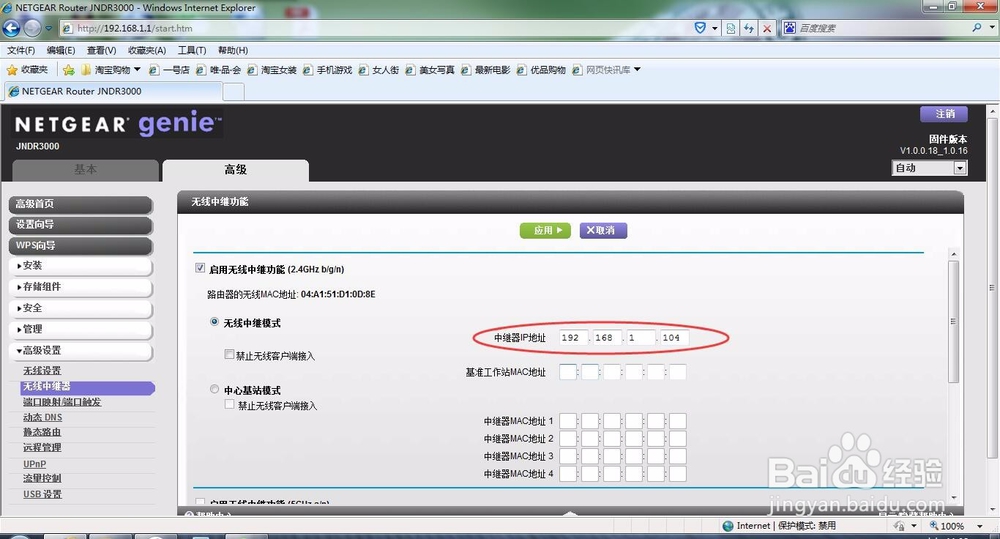
12、然后再输入设备的IP地址,现在就完成了地址的输入
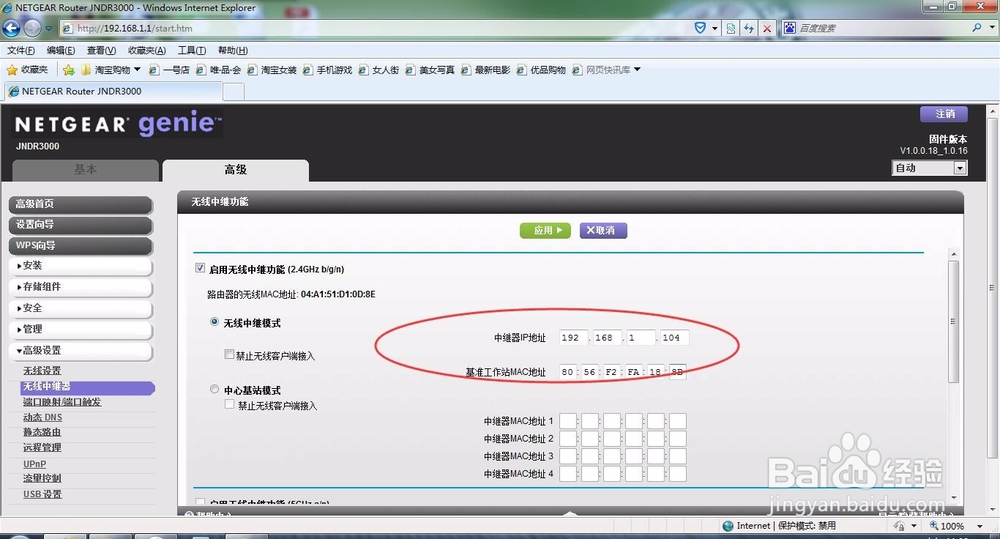
13、设置完成,单击“应用”来保存路由器设置
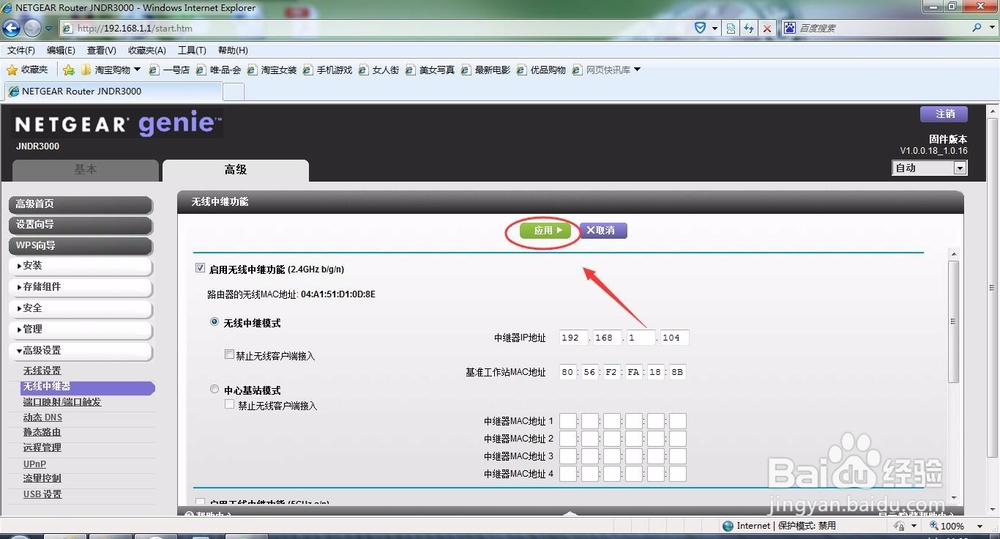
14、现在路由器完成设置需要重启,请耐心等待。。
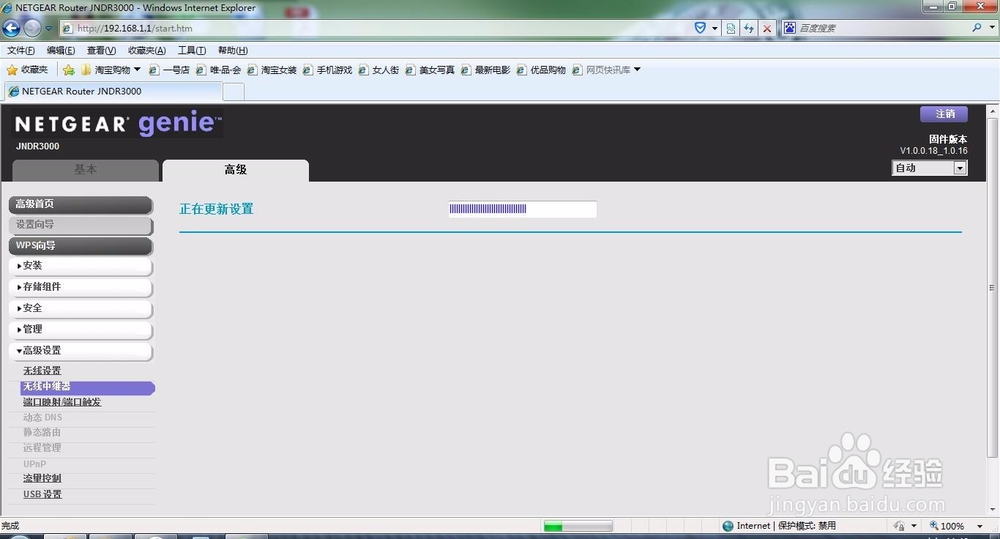
15、本经验只供参考,如有不足,还请见谅,如果有什么疑问请在下边留言,及时给你解答。。。